Rival 3 fare, dayanıklı malzemelerle tasarlanmıştır ve 60 milyon tıklama kapasiteli mekanik anahtar kapasitesine sahiptir. Diğer bilgisayar donanımı sürücülerine benzer şekilde SteelSeries Rival 3 fare de çalışması için uyumlu sürücüler gerektirir. Bu sürücüler, işletim sisteminizle iletişimi sürdürmek için gerekli bileşenlerdir. Ve bu nedenle, üreticiler tarafından düzenli sürücü güncellemeleri sunulmaktadır. Ancak bazı kullanıcılar, SteelSeries Rival 3 sürücüsünü indirmeye veya güncellemeye çalışırken sorunlar bildirdi. Siz de aynı sorunla buradaysanız, panik yapmayın, sizin için hallettik.
Windows 11, 10 veya diğer cihazlar için SteelSeries Rival 3 sürücüsünü indirmek, yüklemek ve güncellemek için eksiksiz kılavuzu okuyun. Ancak, makalenin tamamını gözden geçirecek vaktiniz yoksa, en çok önerilen yöntemi doğrudan uygulayabilirsiniz.
SteelSeries Rival 3 Sürücü Güncellemesini İndirmek İçin Şiddetle Önerilen Yöntem
Aşağıdaki kılavuz, SteelSeries Rival 3 sürücüsünü indirmek, yüklemek ve güncellemek için birçok yöntemi paylaşmaktadır. Ancak, en sevdiğimiz Bit Driver Updater'ı kullanarak sürücüleri güncellemenizi öneririz. Bit Driver Updater, tüm sürücüleri tek bir tıklama ile otomatik olarak günceller. Ayrıca, sürücü indirme hızı hızlandırma, sürücü yedekleme ve geri yükleme, planlanmış taramalar ve çok daha fazlası gibi çeşitli avantajlar elde edersiniz. Bu makalenin sonraki bölümünde Bit Driver Updater'a ayrıntılı bir bakış atacağız. Bu arada sizde denemek için aşağıdaki linkten indirip kurabilirsiniz.

SteelSeries Rival 3 Sürücü İndirme ve Güncelleme Yöntemleri
Aşağıda, SteelSeries Rival 3 sürücü indirmelerini gerçekleştirmek için manuel ve otomatik yöntemler verilmiştir. Cihazınız için uygun bir seçim belirlemek üzere her yöntemin adımlarını okuyun.
1. Seçenek: SteelSeries Rival 3 Sürücüsünü Resmi Web Sitesinden İndirin (Kılavuz)
Donanım üreticileri, cihazın performansını artırmak için düzenli sürücü güncellemeleri yayınlar. Sisteminizin gereksinimleri hakkında bilgi sahibiyseniz, uyumlu sürücüleri bulmak için manuel yöntemi kullanın.
Windows 10, 11 veya daha eski sürüm cihazlar için SteelSeries Rival 3 sürücüsünü indirmek, yüklemek ve güncellemek için uygulanacak basit adımlar aşağıda verilmiştir.
Aşama 1: açmak için buraya tıklayın SteelSeries'in resmi web sitesi.
Adım 2: Ana sayfada Destek Sekmesini bulun ve sayfayı açmak için üzerine tıklayın.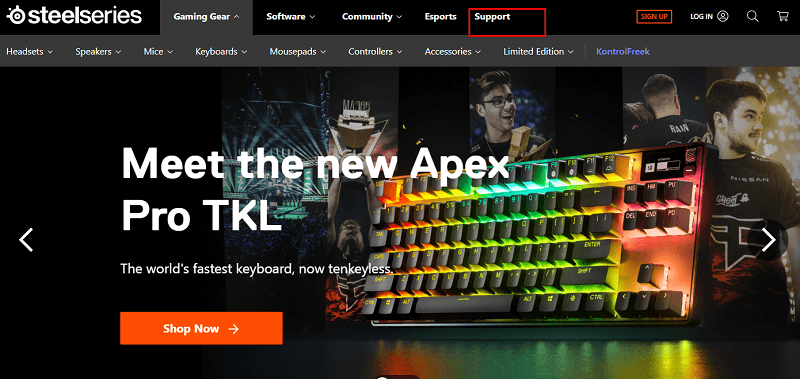
Aşama 3: Fareler kategorisini genişletin. Web sayfasının sağ üst kısmındaki İndirilenler'e tıklayın.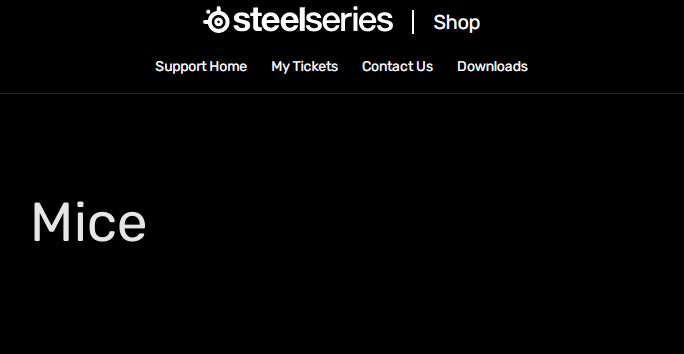
Adım 4: İşletim sisteminizi seçin, yani Windows veya Mac.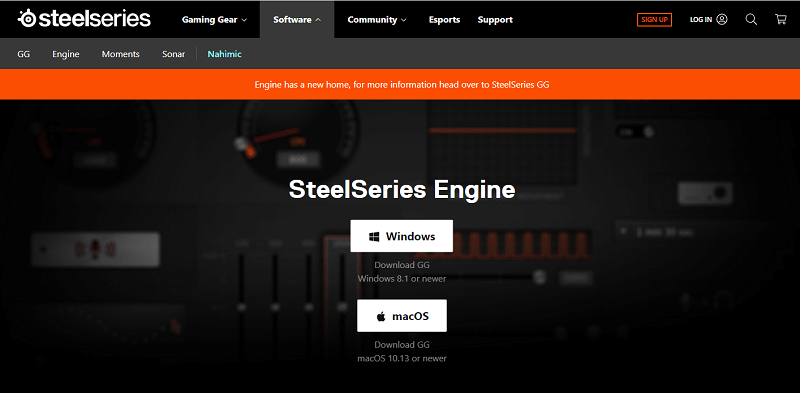
Adım 5: İndirilen dosyaya çift tıklayın ve kurulumu tamamlamak için ekrandaki talimatları uygulayın.
SteelSeries Rival 3 Sürücüsü yüklendikten sonra, güncellenen sürücüyü etkinleştirmek için sisteminizi yeniden başlatın.
Ancak yöntem %100 özgün ve güvenilir bir seçenektir ancak temel teknik beceri ve zaman gerektirir. Bu nedenle, becerileriniz ve fazladan zamanınız yoksa, SteelSeries Rival 3 sürücü güncellemesini otomatik olarak indirmek için bir sonraki yöntemle devam edin.
Ayrıca Oku: SteelSeries Arctis 5 Sürücüleri İndirme, Yükleme ve Güncelleme Kılavuzu
2. Seçenek: SteelSeries Rival 3 Sürücüsünü Bit Sürücü Güncelleyici (Otomatik) ile Güncelleyin
Tüm kullanıcıların sürücüleri çevrimiçi olarak indirmek için yeterli zamanı ve teknik bilgisi yoktur. Bu nedenle, güncellemeleri izlemek ve indirmek için otomatik bir araca geçmek kolay bir seçenektir.
Bit Driver Updater yazılımı, sürücü indirme işlemlerini otomatikleştirmeye çalışırken kullanılacak en iyi yazılımlardan biridir. Tek bir tıklama ile cihazınıza bekleyen tüm sürücü güncellemelerini indirebilirsiniz.
Buna ek olarak, tüm sürücü verileri devasa sürücü veri tabanında yedeklenir. Gerekirse bu veriler geri yüklenebilir. Ayrıca, zaman kısıtlamalarınız varsa, sürücü yüklemelerinin planlanmasına izin verir. Pro güncellemesi ile 7*24 destek yardımı özelliğinin kilidini açabilirsiniz. 60 güne kadar tam para iade garantisi ile Pro yükseltmesini deneyin.
Bit Driver Updater ile SteelSeries rakip 3 Sürücüsünü Otomatik Olarak Güncelleme
Bit Driver Updater ile en son SteelSeries Rival 3 sürücü güncellemesini indirmek için aşağıda verilen adımları uygulayın.
Aşama 1: Windows 11, 10 veya daha eski sürüm cihazlarınız için aracı aşağıdaki indirme butonu ile indirin.

Adım 2: Yürütülebilir dosyaya tıklayın ve ekrandaki adımları uygulayarak kurun.
Aşama 3: Bit Driver Updater'ı çalıştırın. Beklemede olan sürücüleri aramaya başlamak için ana ekranda Şimdi Tara düğmesini kullanın.
Adım 4: Listeden SteelSeries Rival 3 sürücüsünü bulun. Şimdi güncelle seçeneğine basın.
Adım 5: Alternatif olarak, tüm sürücü güncellemelerini bir kerede indirmek için listenin sonundaki Tümünü Güncelle seçeneğine tıklayın. Bu seçenek yalnızca pro sürüm kullanıcıları tarafından kullanılabilir.
Adım 6: SteelSeries Rival 3 sürücü güncellemesini Windows cihazınıza yükleyin. Başvurmak için yeniden başlatın.
Bu yöntem, Windows 11, 10 veya daha eski sürüm cihazlar için SteelSeries Rival 3 sürücüsünü indirmek ve güncellemek için en uygun ve hızlı seçenektir. Tüm sürücü güncellemeleri WHQL sertifikalıdır ve kullanımı %100 güvenilirdir.
Ancak, zamanınız varsa ve Windows 10 veya 11 için SteelSeries Rival Driver'ı güncellemek üzere harici bir yazılım indirmek istemiyorsanız, bir sonraki seçeneğe geçin.
Ayrıca Oku: Windows için En İyi Ücretsiz Sürücü Güncelleyici
3. Seçenek: SteelSeries Rival 3 Sürücü Güncellemesi (Kısmen Manuel) için Aygıt Yöneticisini Kullanın
Harici bir sürücü güncelleme aracına güvenmek istemiyorsanız, sürücü güncellemeleri için Microsoft'un yerleşik yardımcı programını kullanın. Aygıt Yöneticisi yardımcı programı, sürücüyle ilgili tüm bilgilerinizi tutar.
Windows 11 veya daha eski sürüm cihazlar için SteelSeries Rival 3 sürücüsünü Aygıt Yöneticisi aracılığıyla nasıl güncelleyeceğiniz aşağıda açıklanmıştır.
Aşama 1: basın Windows ve R tuşları klavyenizde birlikte.
Adım 2: Çalıştır komut kutusuna yazın devmgmt.msc ve Enter'a basın.
Aşama 3: Aygıt Yöneticisi pencerenizde Fare ve diğer işaretleme aygıtlarını bulun
Adım 4: SteelSeries Rival 3 sürücüsünü bulun ve üzerine sağ tıklayın.
Adım 5: En son SteelSeries Rival 3 sürücü güncellemesini indirmek için seçenekler menüsünden Sürücüyü Güncelle'yi seçin.
Adım 6: Daha sonra görünen pencerede, ilk komutu seçin, yani güncellenmiş bir sürücü için otomatik arama yapın.
Adım 7: Windows 11 veya daha eski cihazlar için güncellenmiş SteelSeries Rival 3 sürücüsünü uygulamak üzere bilgisayarınızı yeniden başlatın.
Bu yöntem kısmen manueldir ancak tam otomatik yöntemden nispeten daha fazla zaman gerektirir.
Ayrıca Oku: Windows 10'da Sürücüler Nasıl Güncellenir?
Windows 11, 10 için SteelSeries Rival 3 Sürücülerini İndirin ve Güncelleyin: YAPILDI
O kadardı. Windows 10, 11 veya diğer cihazlar için SteelSeries Rival 3 sürücüsünün nasıl indirileceği, kurulacağı ve güncelleneceği ile ilgili kılavuzumuzu burada sonlandırıyoruz. Becerilerinize ve zamanınızın uygunluğuna uygun seçeneği seçin. Ancak, bize göre, sürücü güncelleme sürecini otomatikleştirmek ve basitleştirmek için Bit Driver Updater aracını indirmelisiniz. Tek bir tıklamayla SteelSeries Rival 3 sürücüsünü indirmek için aracı kullanın.
Daha fazla rehberliğe mi ihtiyacınız var veya bizim için değerli geri bildirimleriniz mi var? Tüm sorularınızı ve düşüncelerinizi aşağıdaki yorumlara bırakın. Benzer faydalı teknik kılavuzlar ve çözümler için blogumuza abone olduğunuzdan emin olun. Ayrıca, sosyal sayfalarımıza abone olmayı unutmayın Facebook, twitter, instagram, Ve Pinterest.